- Pengarang Abigail Brown [email protected].
- Public 2023-12-17 06:51.
- Terakhir diubah 2025-01-24 12:13.
Yang Perlu Diketahui
- Buka aplikasi Samsung Gear dan pilih Mulai Perjalanan untuk menghubungkan jam tangan pintar Anda ke perangkat Android.
- Untuk menyambung ke headphone: Pastikan Bluetooth aktif, nyalakan headset, lalu putar bezel di S3 dan pilih BT headset.
- Untuk menambahkan aplikasi, pilih ikon Plus (+), lalu pilih yang ingin Anda instal.
Smartwatch Samsung Gear S3 Anda yang baru adalah pendamping yang sempurna untuk smartphone Samsung Anda. Ini memperluas kemampuan ponsel Anda, dan ini adalah aksesori lemari pakaian yang bagus. Dalam artikel ini, kami akan membantu Anda memulai Gear S3 baru Anda.
Sebelum Anda mulai menyiapkan Samsung Gear S3, letakkan di dudukan pengisi daya dan biarkan terisi penuh.
Cara Mengatur Samsung Gear S3 Anda agar Bekerja Dengan Smartphone Anda
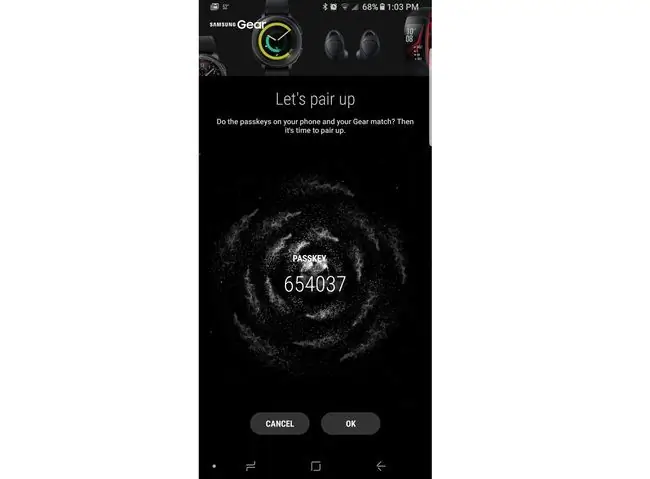
Hubungkan Samsung Gear S3 Anda ke Semua Smartphone Android
- Unduh dan aktifkan aplikasi Gear S3. Jika Anda menggunakan ponsel Samsung, unduh aplikasi Gear dari Aplikasi Galaxy Anda. Untuk perangkat Android non-Samsung, buka Google Play Store dan unduh Samsung Gear.
- Tekan dan tahan tombol Power selama beberapa detik untuk mengaktifkan Gear S3. Pertama kali Anda menghidupkan Gear S3, Anda akan diminta untuk menghubungkannya ke ponsel cerdas Anda.
- Pada ponsel cerdas Anda, pilih Aplikasi > Samsung Gear. Jika Anda diminta untuk memperbarui Samsung Gear, lakukan itu sebelum Anda terhubung ke jam tangan pintar Anda. Jika tidak ada konfirmasi, ketuk Mulai Perjalanan.
- Pada layar Pick Your Gear, pilih perangkat Anda. Jika perangkat tidak terdaftar, ketuk Milik saya tidak ada di sini. Kemudian pilih perangkat Anda dari daftar yang muncul.
- Smartphone Anda akan mencoba terhubung ke perangkat Anda. Saat jendela permintaan pemasangan Bluetooth ditampilkan pada Gear dan ponsel cerdas Anda, ketuk tanda centang pada Gear dan OK pada ponsel cerdas untuk melanjutkan.
- Setuju terhadap Ketentuan Layanan, yang ditampilkan pada ponsel cerdas Anda, dan klik Berikutnya.
- Di ponsel cerdas Anda, Anda akan diminta untuk mengatur notifikasi dan aplikasi yang ingin Anda gunakan di jam tangan pintar. Setelah Anda menentukan pilihan, ketuk Berikutnya untuk menyelesaikan pengaturan pada ponsel cerdas Anda.
- Di Gear S3 Anda, Anda akan diminta untuk mengikuti tutorial yang menunjukkan kontrol dasar perangkat. Setelah Anda menyelesaikan tutorial, pengaturan Anda selesai.
Menggunakan Gear S3 Anda Dengan Smartphone

Menggunakan Gear S3 Anda sebagai Telepon
- Untuk panggilan masuk, sentuh ikon telepon berwarna hijau dan geser ke kanan untuk menjawab. Atau sentuh ikon telepon merah dan geser ke kiri untuk menolak panggilan.
- Untuk menolak panggilan dan mengirim pesan teks prasetel, geser ke atas dari bagian bawah wajah dan pilih respons yang sesuai. Pesan-pesan ini dapat disesuaikan di Aplikasi Samsung Gear.
- Untuk melakukan panggilan keluar, pilih nama orang yang ingin Anda hubungi dari Kontak, yang secara otomatis akan disinkronkan dengan kontak di ponsel cerdas Anda, atau, ketuk tombol dial pad dari dalam aplikasi telepon dan masukkan nomor secara manual.
Hubungkan Gear S3 Anda ke Headset Bluetooth
- Pada layar Aplikasi, ketuk Pengaturan.
- Gulir ke bawah dan ketuk Koneksi.
- Ketuk Bluetooth untuk menyalakannya.
- Nyalakan headphone Anda.
- Pada Gear S3, putar bezel dan ketuk BT headset.
- Saat Anda melihat nama headset Bluetooth, ketuk untuk memasangkannya ke jam tangan.
Jika Anda tidak melihat headset, ketuk Scan pada Gear S3, lalu ketuk nama headset saat Anda melihatnya menggulir di layar.
Menyesuaikan Smartwatch Samsung Gear S3 Anda

Setelah perangkat Anda siap, Anda dapat menyesuaikan tampilan jam dan aplikasi.
Ubah Pengaturan Tampilan Jam Anda
- Tekan tombol Home di samping jam tangan.
- Gulir aplikasi dengan menggunakan bezel ponsel atau jari Anda hingga Anda menemukan ikon Setelan (terlihat seperti roda gigi). Ketuk ikon Setelan.
- Pilih Gaya.
- Tap Watch face.
- Gulir melalui wajah yang tersedia untuk menemukan wajah yang Anda sukai. Saat Anda menemukannya, ketuk wajah untuk mengaktifkannya.
- Jika tidak ada wajah yang menarik, pilih Tambah Template di akhir daftar wajah yang tersedia untuk memasang lebih banyak tampilan jam.
Anda juga dapat menambahkan lebih banyak wajah ke Samsung Gear S3 Anda melalui aplikasi Gear: ketuk Lihat Tampilan Jam Lainnya di bawah Tampilan Jam yang Disarankanbagian. Anda akan dibawa ke galeri wajah yang mencakup opsi tampilan jam berbayar dan gratis.
Tambah atau Hapus Aplikasi dari Gear S3 Anda:
- Tekan tombol Home di samping jam tangan Anda.
- Gulir melalui aplikasi dengan menggunakan bezel ponsel atau jari Anda. Saat Anda menemukan aplikasi yang ingin Anda hapus, tekan dan tahan aplikasi selama beberapa detik hingga tanda minus kecil muncul di ikon. Ketuk tanda minus untuk menghapus aplikasi.
- Untuk menambahkan aplikasi, gulir melalui roda aplikasi hingga Anda menemukan ikon plus. Ketuk ikon plus. Gulir melalui aplikasi yang tersedia untuk menemukan yang ingin Anda instal.
- Ketuk aplikasi untuk langsung menginstalnya di ponsel Anda.
Untuk menambahkan aplikasi tambahan ke ponsel Anda menggunakan aplikasi ponsel cerdas, buka aplikasi Gear dan gulir ke Aplikasi yang Disarankan. Lalu ketuk Lihat Aplikasi Lainnya. Anda akan dibawa ke galeri aplikasi tempat Anda dapat mengunduh aplikasi gratis dan berbayar.






